
R&RStudio 下载及安装(详尽版)
RStudio 是一个功能强大的 R 语言开发环境,适用于数据分析、可视化和报告生成。通过本文的详细步骤,相信你已经成功下载并安装了 RStudio。在使用过程中,可以根据需求自定义环境,提升工作效率。希望这篇文章能帮助你顺利上手 RStudio,享受数据科学的乐趣!
RStudio 是一个强大的集成开发环境(IDE),专为 R 语言设计。它提供了一个用户友好的界面,支持代码编辑、数据可视化和报告生成等功能,是数据科学家和统计学家的热门选择。本篇文章将详细介绍 RStudio 的下载和安装过程,包括系统要求、安装步骤以及常见问题的解决方法。
一、系统要求
在下载和安装 RStudio 之前,确保你的系统满足以下要求:
1.1 操作系统
- Windows:Windows 7 及以上版本
- macOS:macOS 10.13(High Sierra)及以上版本
- Linux:Ubuntu 18.04 及以上版本、Debian 9 及以上版本、Fedora 30 及以上版本等
1.2 R 语言
RStudio 需要先安装 R 语言。可以从 CRAN R Project 官方网站下载并安装 R。
二、下载 RStudio
访问 RStudio 的官方网站来下载最新版本的 RStudio。
-
打开浏览器,访问 RStudio 下载页面。
-
根据你的操作系统选择合适的版本进行下载。
- Windows:点击 “Download RStudio for Windows”。
- macOS:点击 “Download RStudio for macOS”。
- Linux:根据具体的 Linux 发行版选择相应的安装包。
三、安装 RStudio
3.1 Windows 安装
- 找到下载的
.exe文件,双击运行。 - 在安装向导中,点击“下一步”。
- 阅读并接受许可协议,点击“下一步”。
- 选择安装位置,默认位置通常是 C:\Program Files\RStudio。
- 点击“安装”,等待安装完成。

3.2 macOS 安装
- 找到下载的
.dmg文件,双击打开。 - 将 RStudio 图标拖放到“应用程序”文件夹中。
- 打开“应用程序”文件夹,找到 RStudio,并双击运行。
3.3 Linux 安装
以 Ubuntu 为例,打开终端并运行以下命令:
-
更新系统软件包:
sudo apt update -
安装依赖项(如果尚未安装):
sudo apt install gdebi-core -
下载 RStudio 的
.deb包(替换为最新版本):wget https://download1.rstudio.org/desktop/bionic/amd64/rstudio-2023.06.2-576-amd64.deb -
使用
gdebi安装下载的包:sudo gdebi rstudio-2023.06.2-576-amd64.deb -
完成后,可以在应用程序菜单中找到 RStudio。
四、启动 RStudio
安装完成后,双击 RStudio 图标启动应用程序。初次启动时,会显示 RStudio 的欢迎界面,您可以选择加载一个现有项目或创建一个新项目。
4.1 初次设置
- 首次打开 RStudio 后,可以设置个性化选项,如主题和字体等。
- 在 R 控制台输入
sessionInfo()检查 R 和 RStudio 的版本信息。
sessionInfo()
五、常见问题及解决方法
5.1 RStudio 无法启动
- 检查 R 是否已安装:确保 R 已安装并配置在环境变量中。
- 重启计算机:尝试重启计算机,再次启动 RStudio。
5.2 RStudio 更新问题
- 如果 RStudio 提示需要更新,建议从官方网站下载最新版本进行安装。
5.3 R 包无法安装
- 确保网络连接正常,并使用管理员权限运行 RStudio。
install.packages("ggplot2") # 例如安装 ggplot2 包
六、总结
RStudio 是一个功能强大的 R 语言开发环境,适用于数据分析、可视化和报告生成。通过本文的详细步骤,相信你已经成功下载并安装了 RStudio。在使用过程中,可以根据需求自定义环境,提升工作效率。希望这篇文章能帮助你顺利上手 RStudio,享受数据科学的乐趣!
更多推荐
 已为社区贡献1条内容
已为社区贡献1条内容









所有评论(0)